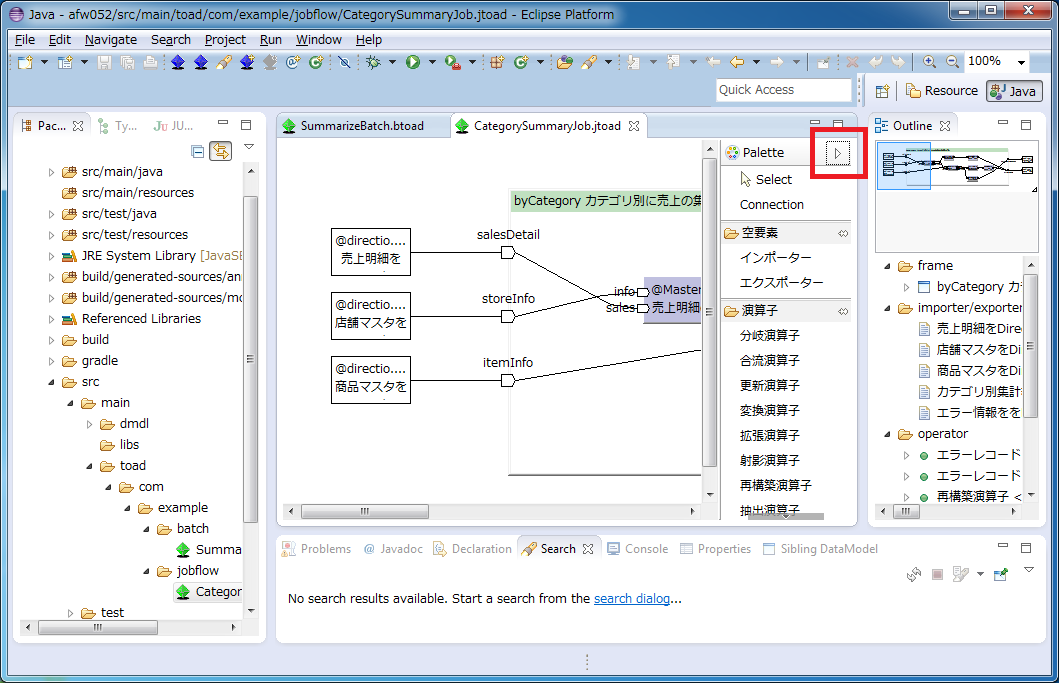
S-JIS[2013-12-23/2013-12-26] 変更履歴
Asakusa Toad Editorの基本的な使い方の説明です。
|
Toad Editorで図を描くには、エディター内に図形を配置していき、図形同士を線で結びます。
新規の図形はパレットから選択します。
パレットは、エディター内に配置できる図形の一覧(メニュー)です。
線で結ぶときは、パレットからConnectionを選択します。
→バッチダイアグラムの新規作成方法・フローダイアグラムの新規作成方法
パレットはエディター内の右側にあります。
パレットの右上の三角形をクリックすることで、パレットを閉じたり開いたりすることが出来ます。
(パレット自体をドラッグ&ドロップすることにより、エディター内の左側に配置することも出来ます)
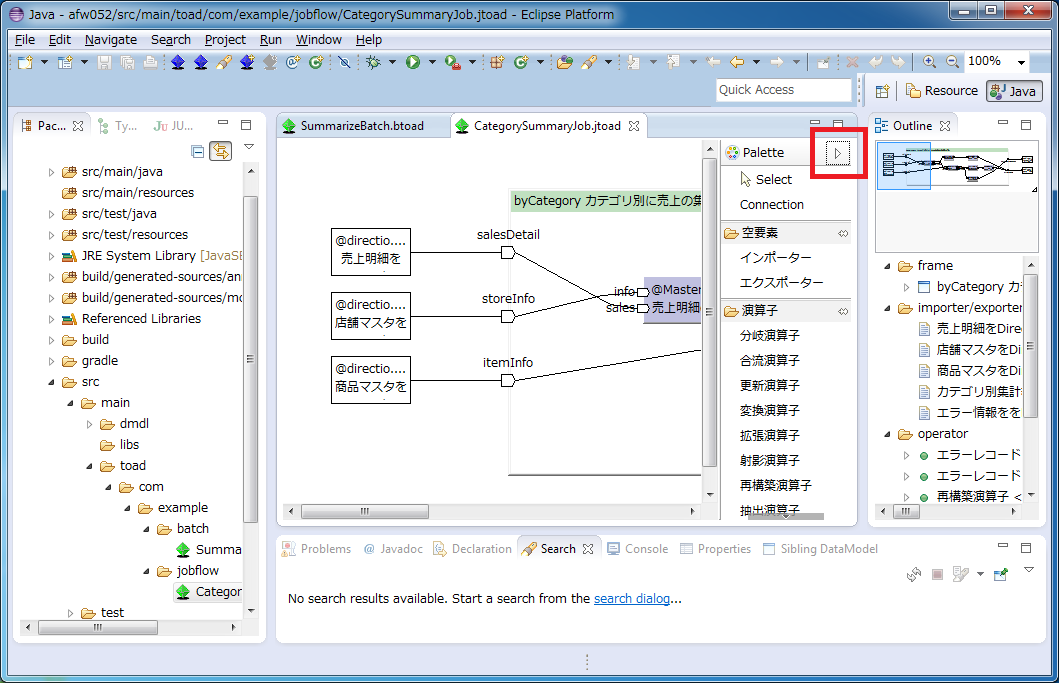
↓↑
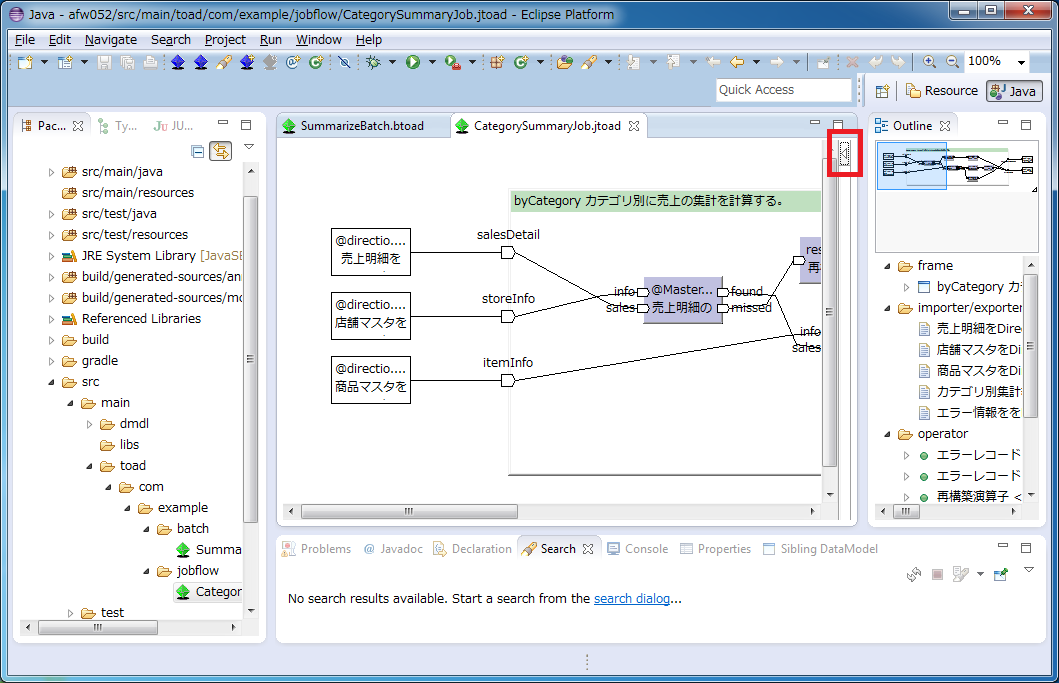
新しい図形をエディター上に配置するには、まず、パレット上の配置したい図形をクリックします。
その後、エディター上の配置したい位置をクリックします。すると新しい図形がその場所に配置されます。
パレット上の図形をドラッグしてエディター上にドロップすることでも配置できます。
GEFのPaletteでは、前者のクリック方式が基本です。ドラッグ&ドロップは後からわざわざ実装した機能です。
パレットで図形を選んでからエディター上でスクロールしたい場合はクリック方式の方が便利です。
パレット上の図形を選択してCtrl+Cを押し、エディター上でCtrl+Vを押すことでも配置することが出来ます。
(エディターをクリックしたら、その時点でパレットで選択していた図形が配置されちゃうんですが^^;、Ctrl+Zで戻すことが出来ます)
Batch DSLにおいて、既存のジョブフロークラスやジョブフローのtoadファイルをパッケージエクスプローラーからドラッグし、エディター上にドロップすることで、そのジョブフローを配置することが出来ます。
同様に、Flow DSLにおいて、既存のフロー演算子(FlowPartクラスやtoadファイル)・インポーター/エクスポータークラスやOperatorクラスのメソッドをパッケージエクスプローラーからドラッグし、エディター上にドロップすることで、その図形を配置することが出来ます。
Batch DSLでは、複数のジョブフローを配置して、実行順序を指定することが出来ます。
Flow DSLでも、複数の演算子を配置して、実行順序を指定します。
この実行順序(先行・後続の関係)は、図形同士を線(矢印)で結ぶことで表現します。
線で結ぶには、まず、パレットで「Connection」を選択します。
そして、線で結びたい先行の図形をクリックします。
次に、線で結びたい後続の図形をクリックします。
これで、線が引かれます。
なお、線は先行・後続(方向)を表すので“矢印つきの線”なのですが、ポートに接続する場合はポート自体が矢印に近い形をしているので、矢印は表示されません。
Flow DSLで図形同士を接続した(線で結んだ)際、片方のデータモデル名が入力済みで他方が未入力の場合、
未入力側の図形にデータモデル名が入力されます。
アウトラインビューでは、図全体のサムネイルと、図形一覧がツリー状に表示されます。
サムネイル上では、現在エディターで表示されている範囲が薄い青の四角で示されます。
この四角形をドラッグすることで、エディター上の表示範囲を移動させることが出来ます。
ツリー上で図形を選択すると、エディター上で該当の図形が選択され、その位置にスクロールします。
エディター内の一番右下に三角形の図形があります。
右下マーカーと呼んでいるけれども、もっとマシな名前は無いのか→自分(爆)
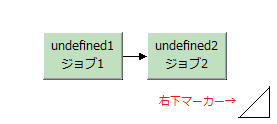
これは、スクロールさせる範囲(限界・最大値)を示す為の図形です。適当な場所に置いておいて下さい。
エディター上に配置されている図形をダブルクリックすると編集ダイアログが開きます。
編集ダイアログの内容は図形の種類によって異なりますが、ここでは共通のものを説明します。
メモを記述する欄です。
Javaソース(Asakusa DSL)を生成する際にJavadocの本文になります。
したがって、HTMLのタグ等もそのまま記述して下さい(爆)
エディター上に配置されている図形を選択して右クリックするとコンテキストメニューが開きます。
| メニュー名 | 説明 | |
|---|---|---|
| View Sibling DataModel | データモデルを保持する図形に対して使用可能です。 接続されている図形で同一のデータモデル(になるはず)の図形一覧をビューに表示します。 →Sibling DataModelについて |
|
| Jump Connected Node | 接続されている図形の一覧を表示し、選択された図形にジャンプします。 | |
| Open | Open DMDL | データモデルを保持する図形に対して使用可能です。 該当するデータモデルのDMDLファイルを開きます。 |
| Open Toad diagram | 図形がジョブフローまたはフロー演算子の場合に使用可能です。 該当するtoadファイルを開きます。 |
|
| Open DSL (Java class) | 図形に該当するDSL(Javaソース)を開きます。 | |
| Validate | 図形の情報の精査を行います。(未完成の機能) | |
| Generate | Generate DSL (Java class) | 図形がインポーター/エクスポーター・演算子の場合に使用可能です。 図形に該当するDSL(Javaソース)を生成します。 |
Eclipseの標準的なビューに「プロパティービュー」というものがあります。[2013-12-26]
(メニューバーの「ウィンドウ(W)」→「ビューの表示(V)」→「その他(O)」で「ビューの表示」ダイアログを開き、「一般」⇒「プロパティー」でプロパティービューを開くことが出来る)
Toad Editor上で図形をクリックすると、その図形のプロパティーがプロパティービューに表示されます。
基本的にToad Editorではプロパティービューのプロパティーは表示専用で書き換えは出来ませんが、レイアウトに関する部分だけは変更することが出来ます。
| セクション | 説明 |
|---|---|
| Layout | 図形の座標および幅・高さを設定することが出来ます。 |
| Port layout | 入出力ポートの名前をどの位置に表示するかを設定することが出来ます。 |
Batch DSLやFlow DSLのJavaソースから、toadファイルへジャンプすることが出来ます。
Javaソース上のBatch DSLやFlow DSLのクラス名等をCtrlキーを押しながらマウスでクリックし、メニューから「Open Asakusa Toad diagram」を選択すると、該当するtoadファイルへジャンプします。
| DSLの種類 | 例 | 説明 |
|---|---|---|
| Batch DSL |
@Batch(name = "example.summarizeSales")
public class SummarizeBatch extends BatchDescription {
@Override
public void describe() {
run(CategorySummaryJob.class).soon();
}
}
|
バッチのクラス名からバッチダイアグラムへジャンプできる。 |
| ジョブフローのクラス名からジョブフローダイアグラムへジャンプできる。 | ||
| Flow DSL |
@JobFlow(name = "byCategory")
public class CategorySummaryJob extends FlowDescription {
private final In<SalesDetail> salesDetail;
〜
public CategorySummaryJob(
@Import(name = "salesDetail", description = 〜) In<SalesDetail> salesDetail,
〜
}
@Override
public void describe() {
CategorySummaryOperatorFactory operators = new CategorySummaryOperatorFactory();
CoreOperatorFactory core = new CoreOperatorFactory();
CheckStore checkStore = operators.checkStore(this.storeInfo, this.salesDetail);
〜
}
}
|
ジョブフローのクラス名からジョブフローダイアグラムへジャンプできる。 |
| ジョブフローのフィールドからジョブフローダイアグラムへジャンプできる。 ジョブの該当ポートが選択される。 |
||
| ジョブフローのコンストラクターからジョブフローダイアグラムへジャンプできる。 フレーム図形が選択される。 |
||
| describeメソッド内の変数からジョブフローダイアグラムへジャンプできる。 演算子図形内の名前と変数名が一致して一意に定まる場合は該当図形が選択される。 |
※クラス名からtoadファイルを探す際に、ファイルパスのルールに則ってパスの変換を行います。その為、ルールに従っていない場合はジャンプできません。